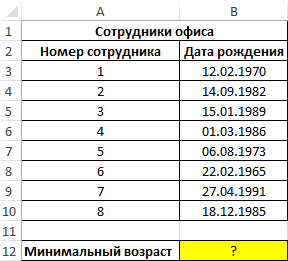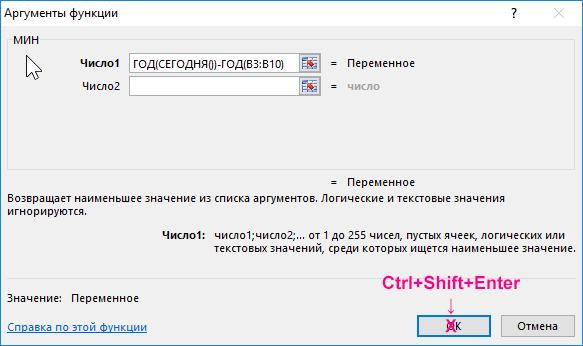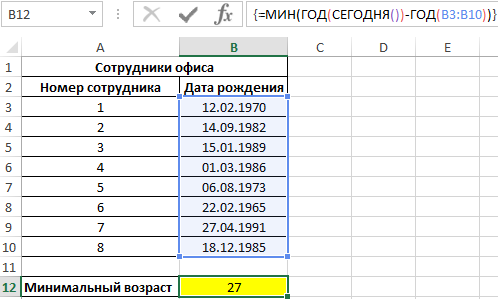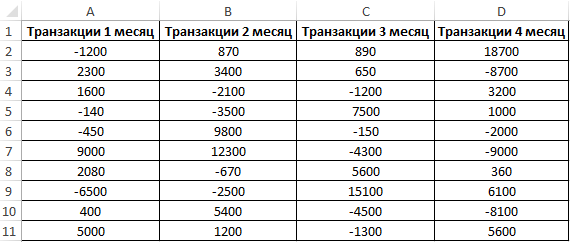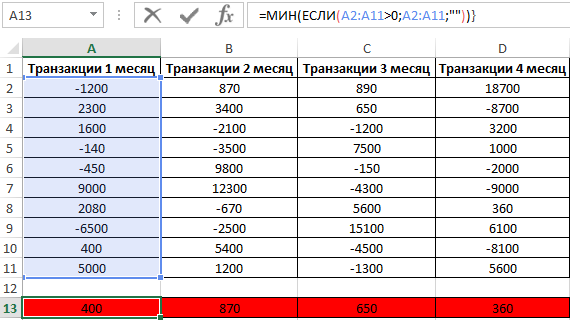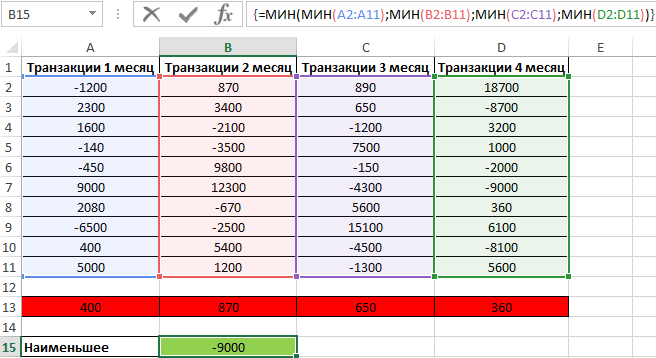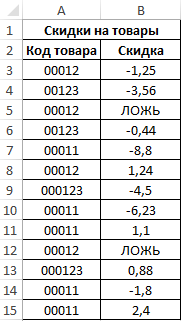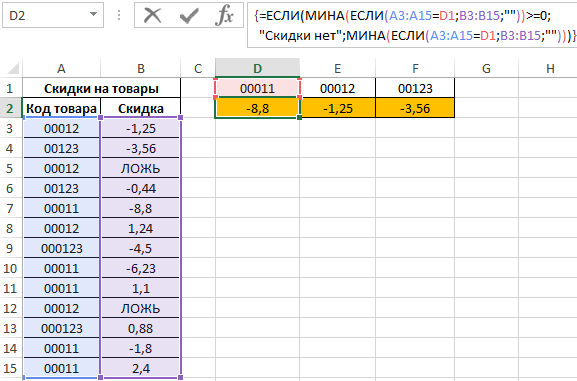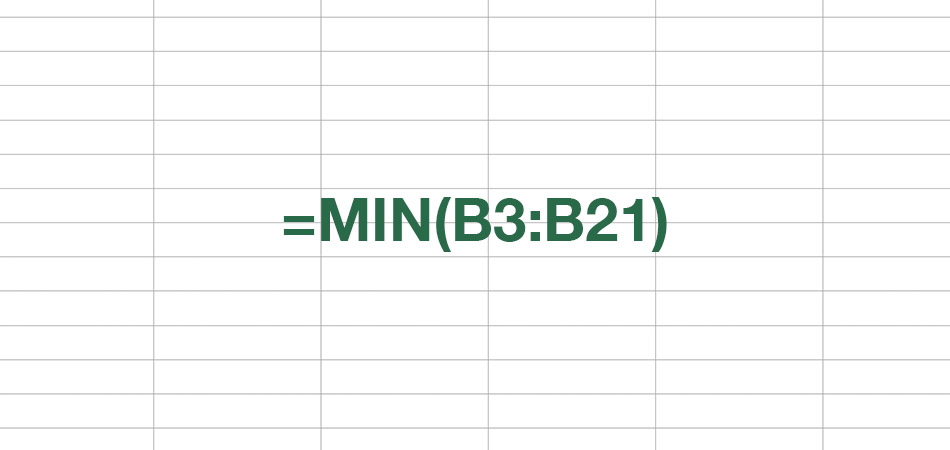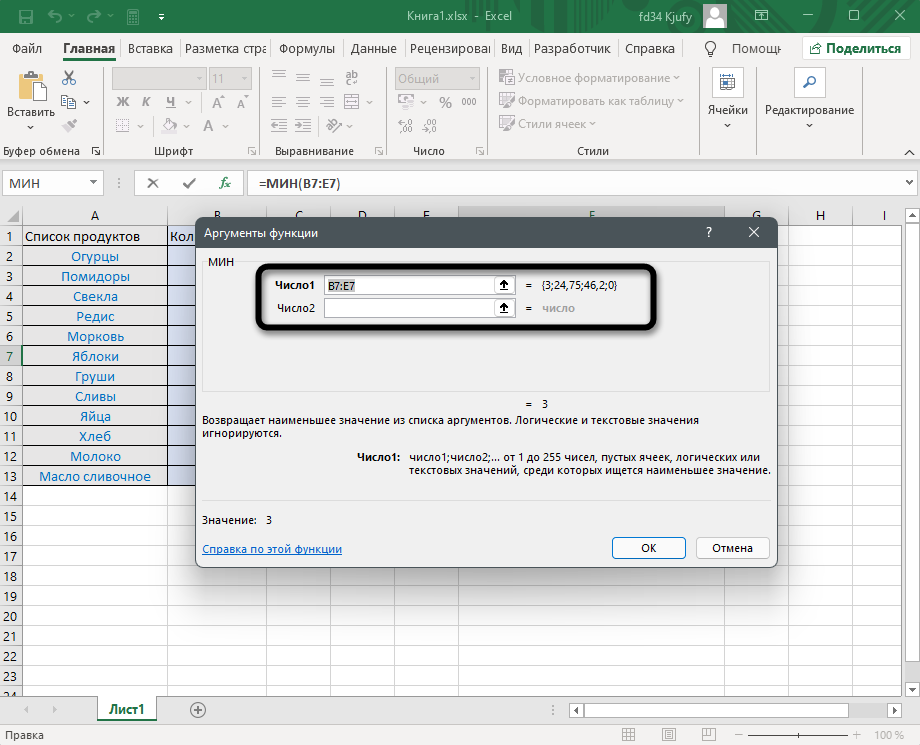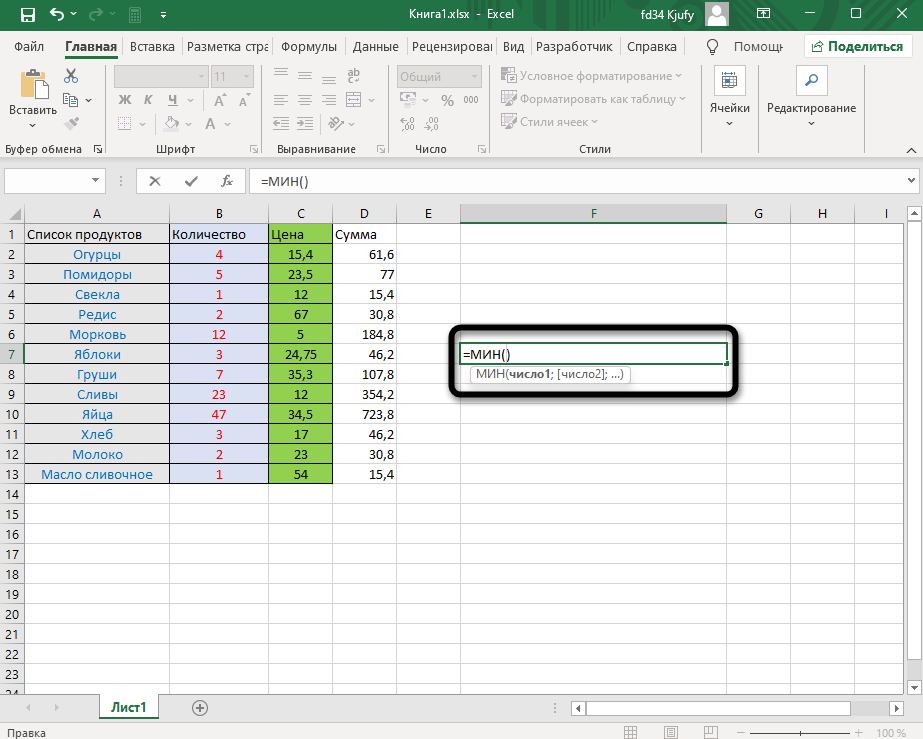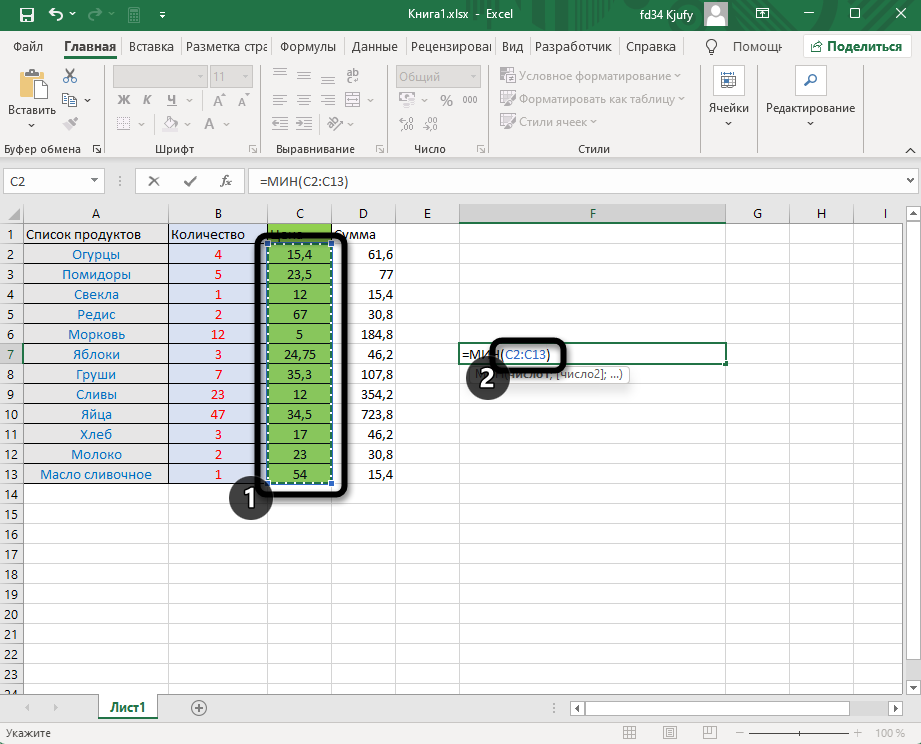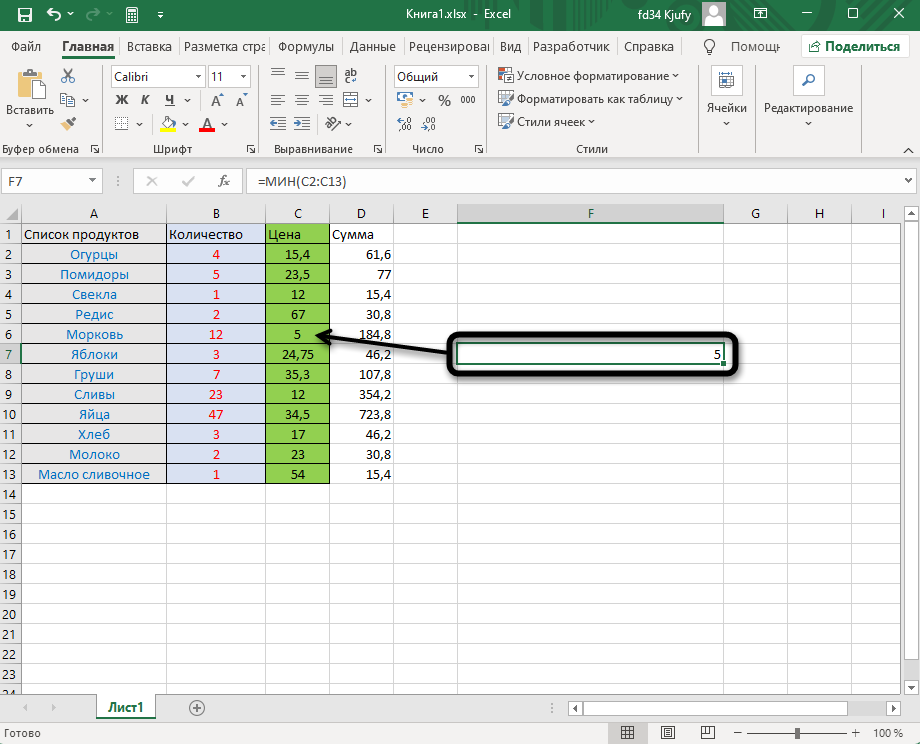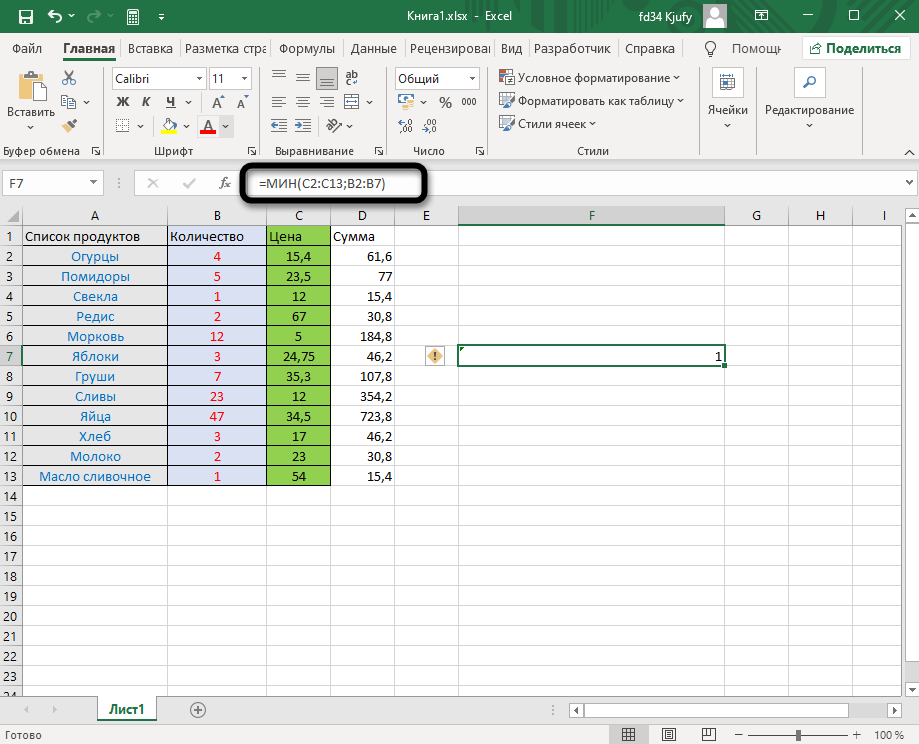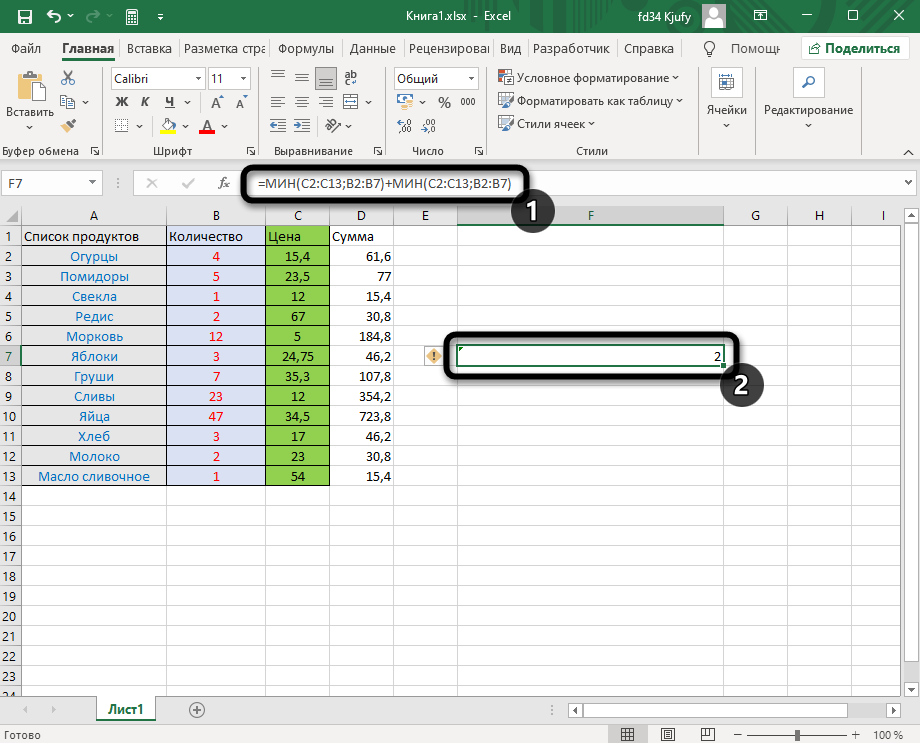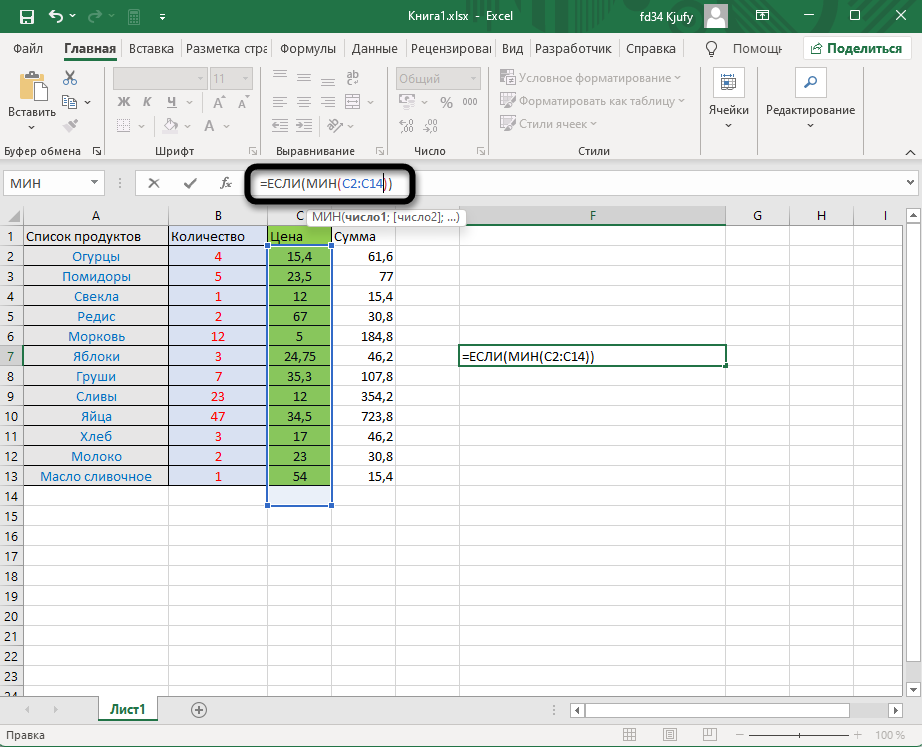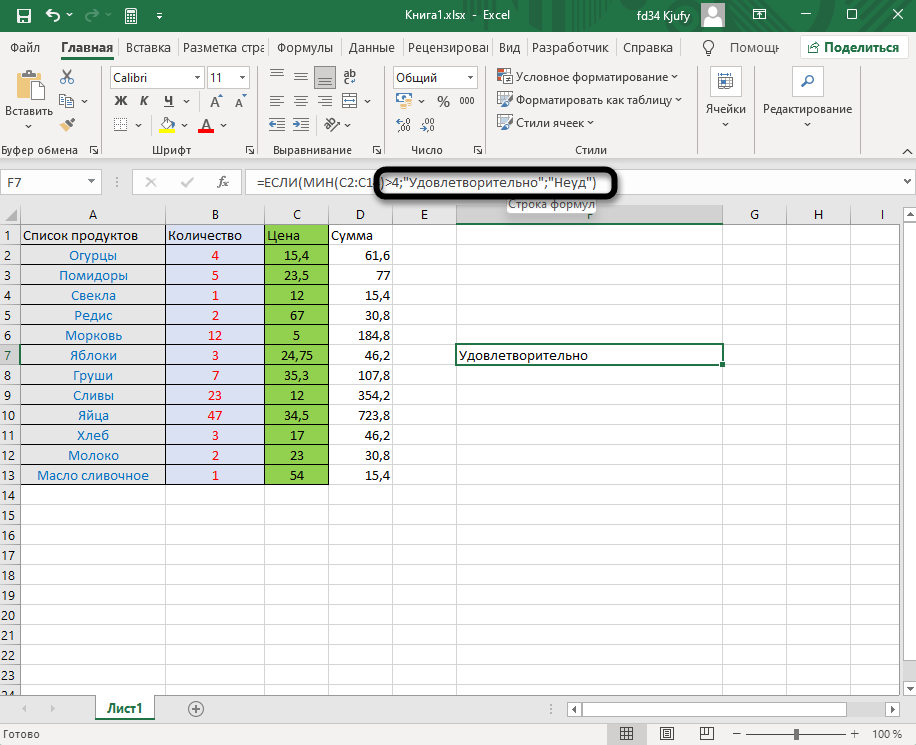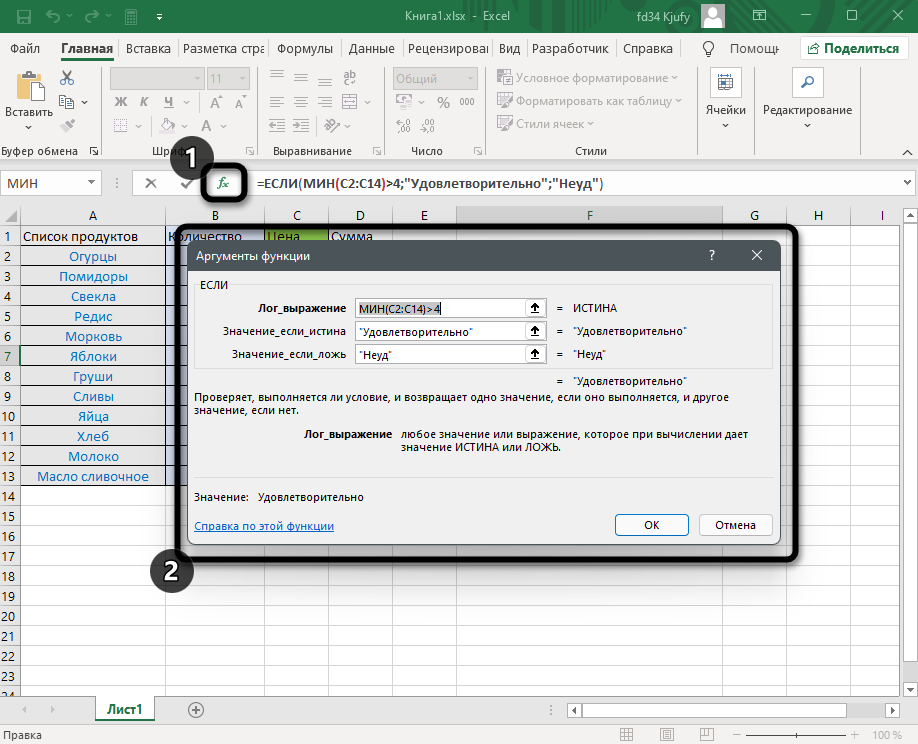Excel для Microsoft 365 Excel для Microsoft 365 для Mac Excel для Интернета Excel 2021 Excel 2021 для Mac Excel 2019 Excel 2019 для Mac Excel 2016 Excel 2016 для Mac Excel 2013 Excel 2010 Excel 2007 Excel для Mac 2011 Excel Starter 2010 Еще…Меньше
В этой статье описаны синтаксис формулы и использование функции МИНА в Microsoft Excel.
Описание
Возвращает наименьшее значение в списке аргументов.
Синтаксис
МИНА(значение1;[значение2];…)
Аргументы функции МИНА описаны ниже.
-
Значение1,значение2,… Аргумент «значение1» является обязательным, последующие значения необязательные. От 1 до 255 значений, среди которых требуется найти наименьшее.
Замечания
-
Аргументами могут быть: числа; имена; массивы или ссылки, содержащие числа; текстовые представления чисел, логические значения (например, ИСТИНА или ЛОЖЬ) в ссылке.
-
Если аргументом является массив или ссылка, учитываются только значения массива или ссылки. Пустые ячейки и текст в массиве или ссылке игнорируются.
-
Аргументы, содержащие значение ИСТИНА интерпретируются как 1, аргументы, содержащие текст или значение ЛОЖЬ, интерпретируются как 0 (ноль).
-
Аргументы, которые являются значениями ошибки или текстами, не преобразуемыми в числа, приводят к возникновению ошибок.
-
Если аргументы не содержат значений, функция МИНА возвращает значение 0 (ноль).
-
Если в ссылку в качестве части вычисления не требуется добавлять логические значения и текстовые представления, воспользуйтесь функцией МИН.
Пример
Скопируйте образец данных из следующей таблицы и вставьте их в ячейку A1 нового листа Excel. Чтобы отобразить результаты формул, выделите их и нажмите клавишу F2, а затем — клавишу ВВОД. При необходимости измените ширину столбцов, чтобы видеть все данные.
|
Данные |
||
|
ЛОЖЬ |
||
|
0,2 |
||
|
0,5 |
||
|
0,4 |
||
|
0,8 |
||
|
Формула |
Описание |
Результат |
|
=МИНА(A2:A6) |
Наименьшее из чисел в диапазоне A2:A6. Так как значению ЛОЖЬ соответствует 0, оно является наименьшим. |
0 |
Нужна дополнительная помощь?
Функция МИН используется для нахождения минимального числа в исследуемом диапазоне и возвращает соответствующее число.
Функция МИНА предназначена для поиска минимального значения в исследуемом диапазоне данных и возвращает соответствующий результат.
Примеры использования функций МИН и МИНА в Excel
Пример 1. В таблице Excel содержатся данные о дате рождения офисных работников. Определить минимальный возраст работника.
Таблица данных:
Для расчетов используем формулу массива (корректный результат только при нажатии комбинации Ctrl+Shift+Enter):
Единственным аргументом является выражение ГОД(СЕГОДНЯ())-ГОД(B3:B10), возвращающее массив числовых значений, равных разнице текущего года и года рождения каждого сотрудника. В результате вычислений получим:
Формула автоматически вычислила, что самому младшему сотруднику 27 лет.
Как вычислить сумму минимальных неотрицательных значений в Excel
Пример 2. В таблице Excel содержится несколько столбцов числовых данных. Найти суммарное значение минимальных неотрицательных значений, содержащихся в этих столбцах. Дополнительно найти наименьшее число из имеющихся в таблице.
Исходная таблица:
Для определения минимальных неотрицательных чисел используем формулу массива:
Единственным аргументом является функция ЕСЛИ, выполняющая проверку массива данных на вхождения положительных чисел. Если условие выполняется, функция МИН принимает в качестве аргумента массив, содержащий только положительные числа. Аналогично найдем минимальные значения для остальных столбцов. Полученный результат (Ctrl+Shift+Enter):
Найдем наименьшее число в таблице с помощью формулы:
В качестве аргументов функции являются значения, возвращаемые каждой из функций МИН для указанного вектора данных. Использовать как формулу массива. Результат (Ctrl+Shift+Enter):
Поиск нескольких наименьших значений при условиях в Excel
Пример 3. Некоторая компания ранее работала с одним поставщиком продукции. Однако стало известно, что некоторые другие поставщики предлагают более приемлемые цены. В таблице Excel содержатся коды товаров и скидки, предлагаемые другими поставщиками. Если скидки нет, отображено логическое значение ЛОЖЬ, если число положительное – товар стоит дороже. Найти наибольшую скидку для одних и тех же товаров только по разным ценам разных поставщиков.
Исходная таблица:
Формула для расчета (формула массива):
Алгоритм вычислений:
- Функция ЕСЛИ проверяет условие МИНА(ЕСЛИ(A3:A15=D1;B3:B15;»»))>=0, где МИНА возвращает минимальное значение скидки для товара, код которого указан в ячейке D1.
- Функция МИНА учитывает логические значения. Возможен случай, когда для какого-либо товара скидки не существует (все значения – ЛОЖЬ), и будет возвращен результат 0 (нуль). В этом случае будет возвращена текстовая строка «Скидки нет». Аналогичное событие произойдет, если все скидки – только положительные числа.
- Если условие не выполняется, будет возвращена максимальная скидка (наибольшее отрицательное значение) для указанного кода товара.
Вычислим наибольшие скидки для остальных товаров. В результате получим (Ctrl+Shift+Enter):
Особенности использования функций МИН и МИНА в Excel
Функция МИН имеет следующую синтаксическую запись:
=МИН(число1;[число2]…)
Описание аргументов:
- число1 – обязательный аргумент, характеризующий первое число из диапазона, в котором требуется найти минимальное значение;
- [число2]… — второй и последующие необязательные аргументы, характеризующие второе и последующие числа из исследуемого диапазона.
Функция МИНА имеет следующую синтаксическую запись:
=МИНА(значение1;[значение2]…)
Описание аргументов:
- значение1 – обязательный аргумент, характеризующий первое вхождение в диапазон, в котором требуется найти минимальное значение;
- [значение2]… — второй и последующие необязательные аргументы, характеризующие второе и последующие вхождения исследуемого диапазона данных.
Примечания 1:
- Разница в синтаксисе подчеркивает смысловое различие двух функций: МИН работает только с числовыми значениями, МИНА дополнительно учитывает логический тип данных.
- Если в качестве аргументов функций МИН и МИНА были переданы только текстовые строки, не являющиеся текстовыми представлениями чисел, функции вернут значение 0.
- Функция МИН, принимающая в качестве аргумента ссылку на диапазон данных, игнорирует не только логические ИСТИНА и ЛОЖЬ, а также текстовые строки и пустые ячейки.
- Если в качестве аргумента МИН или МИНА является формула, возвращающая ошибку, результатом выполнения данных функций также будет являться код ошибки. Рекомендуется выполнять проверку данных с помощью функции ЕСЛИОШИБКА.
- Функции МИН и МИНА не имеют логических функций-аналогов, как это реализовано, например, у функции СЧЁТ (СЧЁТЕСЛИ), поэтому проверку данных следует выполнять при выполнении МИН и МИНА, передавая им в качестве аргумента логические функции (ЕСЛИ, ЕСЛИОШИБКА и прочие).
Примечания 2:
- Функция МИНА возвращает значение 0 (нуль), если в диапазоне, на который была передана ссылка в качестве аргумента, содержатся текстовые значения или текстовые представления чисел.
- Обе функции используются для нахождения минимальных величин в переданном в качестве аргумента диапазоне значений, однако между ними есть несколько различий:
- Если одним из аргументов функции МИН является логическое значение (ИСТИНА или ЛОЖЬ, которые могут быть преобразованы к числовым значениям 1 и 0 соответственно), это значение будет учитываться в расчетах. Например, функция =МИН(100;ИСТИНА;ЛОЖЬ;10) вернет значение 0.
- Если в качестве аргумента функции МИН была передана ссылка на диапазон, содержащий данные логического типа, последние учитываться не будут. Например, функция =МИН(A1:A4) вернет значение 10, если диапазон ячеек A1:A4 содержит следующие данные: 100, ИСТИНА, ЛОЖЬ и 10 соответственно.
- Чтобы при расчетах учитывались также данные логического типа, следует использовать функцию МИНА. Например, запись =МИНА(A1:A4) вернет значение 0 (логическое ЛОЖЬ эквивалентно числовому 0), если ячейки A1:A4 содержат данные как в предыдущем пункте.
Содержание
- Функция МИНА
- Описание
- Синтаксис
- Замечания
- Пример
- Примеры формул с использованием функций МИН и МИНА в Excel
- Примеры использования функций МИН и МИНА в Excel
- Как вычислить сумму минимальных неотрицательных значений в Excel
- Поиск нескольких наименьших значений при условиях в Excel
- Особенности использования функций МИН и МИНА в Excel
- Функция МИНА в Excel
- Резюме
- Возвращаемое значение
- Синтаксис
- Аргументы
- Версия
- Примечания по использованию
- Как пользоваться функцией МИН в Excel
- Объявление и написание функции МИН
- Математические операции и функция МИН
- Запись МИН в других функциях
Функция МИНА
В этой статье описаны синтаксис формулы и использование функции МИНА в Microsoft Excel.
Описание
Возвращает наименьшее значение в списке аргументов.
Синтаксис
Аргументы функции МИНА описаны ниже.
Значение1,значение2. Аргумент «значение1» является обязательным, последующие значения необязательные. От 1 до 255 значений, среди которых требуется найти наименьшее.
Замечания
Аргументами могут быть: числа; имена; массивы или ссылки, содержащие числа; текстовые представления чисел, логические значения (например, ИСТИНА или ЛОЖЬ) в ссылке.
Если аргументом является массив или ссылка, учитываются только значения массива или ссылки. Пустые ячейки и текст в массиве или ссылке игнорируются.
Аргументы, содержащие значение ИСТИНА интерпретируются как 1, аргументы, содержащие текст или значение ЛОЖЬ, интерпретируются как 0 (ноль).
Аргументы, которые являются значениями ошибки или текстами, не преобразуемыми в числа, приводят к возникновению ошибок.
Если аргументы не содержат значений, функция МИНА возвращает значение 0 (ноль).
Если в ссылку в качестве части вычисления не требуется добавлять логические значения и текстовые представления, воспользуйтесь функцией МИН.
Пример
Скопируйте образец данных из следующей таблицы и вставьте их в ячейку A1 нового листа Excel. Чтобы отобразить результаты формул, выделите их и нажмите клавишу F2, а затем — клавишу ВВОД. При необходимости измените ширину столбцов, чтобы видеть все данные.
Источник
Примеры формул с использованием функций МИН и МИНА в Excel
Функция МИН используется для нахождения минимального числа в исследуемом диапазоне и возвращает соответствующее число.
Функция МИНА предназначена для поиска минимального значения в исследуемом диапазоне данных и возвращает соответствующий результат.
Примеры использования функций МИН и МИНА в Excel
Пример 1. В таблице Excel содержатся данные о дате рождения офисных работников. Определить минимальный возраст работника.
Для расчетов используем формулу массива (корректный результат только при нажатии комбинации Ctrl+Shift+Enter):
Единственным аргументом является выражение ГОД(СЕГОДНЯ())-ГОД(B3:B10), возвращающее массив числовых значений, равных разнице текущего года и года рождения каждого сотрудника. В результате вычислений получим:
Формула автоматически вычислила, что самому младшему сотруднику 27 лет.
Как вычислить сумму минимальных неотрицательных значений в Excel
Пример 2. В таблице Excel содержится несколько столбцов числовых данных. Найти суммарное значение минимальных неотрицательных значений, содержащихся в этих столбцах. Дополнительно найти наименьшее число из имеющихся в таблице.
Для определения минимальных неотрицательных чисел используем формулу массива:
Единственным аргументом является функция ЕСЛИ, выполняющая проверку массива данных на вхождения положительных чисел. Если условие выполняется, функция МИН принимает в качестве аргумента массив, содержащий только положительные числа. Аналогично найдем минимальные значения для остальных столбцов. Полученный результат (Ctrl+Shift+Enter):
Найдем наименьшее число в таблице с помощью формулы:
В качестве аргументов функции являются значения, возвращаемые каждой из функций МИН для указанного вектора данных. Использовать как формулу массива. Результат (Ctrl+Shift+Enter):
Поиск нескольких наименьших значений при условиях в Excel
Пример 3. Некоторая компания ранее работала с одним поставщиком продукции. Однако стало известно, что некоторые другие поставщики предлагают более приемлемые цены. В таблице Excel содержатся коды товаров и скидки, предлагаемые другими поставщиками. Если скидки нет, отображено логическое значение ЛОЖЬ, если число положительное – товар стоит дороже. Найти наибольшую скидку для одних и тех же товаров только по разным ценам разных поставщиков.
Формула для расчета (формула массива):
- Функция ЕСЛИ проверяет условие МИНА(ЕСЛИ(A3:A15=D1;B3:B15;»»))>=0, где МИНА возвращает минимальное значение скидки для товара, код которого указан в ячейке D1.
- Функция МИНА учитывает логические значения. Возможен случай, когда для какого-либо товара скидки не существует (все значения – ЛОЖЬ), и будет возвращен результат 0 (нуль). В этом случае будет возвращена текстовая строка «Скидки нет». Аналогичное событие произойдет, если все скидки – только положительные числа.
- Если условие не выполняется, будет возвращена максимальная скидка (наибольшее отрицательное значение) для указанного кода товара.
Вычислим наибольшие скидки для остальных товаров. В результате получим (Ctrl+Shift+Enter):
Особенности использования функций МИН и МИНА в Excel
Функция МИН имеет следующую синтаксическую запись:
=МИН( число1 ;[число2]…)
- число1 – обязательный аргумент, характеризующий первое число из диапазона, в котором требуется найти минимальное значение;
- [число2]… — второй и последующие необязательные аргументы, характеризующие второе и последующие числа из исследуемого диапазона.
Функция МИНА имеет следующую синтаксическую запись:
=МИНА( значение1; [значение2]…)
- значение1 – обязательный аргумент, характеризующий первое вхождение в диапазон, в котором требуется найти минимальное значение;
- [значение2]… — второй и последующие необязательные аргументы, характеризующие второе и последующие вхождения исследуемого диапазона данных.
- Разница в синтаксисе подчеркивает смысловое различие двух функций: МИН работает только с числовыми значениями, МИНА дополнительно учитывает логический тип данных.
- Если в качестве аргументов функций МИН и МИНА были переданы только текстовые строки, не являющиеся текстовыми представлениями чисел, функции вернут значение 0.
- Функция МИН, принимающая в качестве аргумента ссылку на диапазон данных, игнорирует не только логические ИСТИНА и ЛОЖЬ, а также текстовые строки и пустые ячейки.
- Если в качестве аргумента МИН или МИНА является формула, возвращающая ошибку, результатом выполнения данных функций также будет являться код ошибки. Рекомендуется выполнять проверку данных с помощью функции ЕСЛИОШИБКА.
- Функции МИН и МИНА не имеют логических функций-аналогов, как это реализовано, например, у функции СЧЁТ (СЧЁТЕСЛИ), поэтому проверку данных следует выполнять при выполнении МИН и МИНА, передавая им в качестве аргумента логические функции (ЕСЛИ, ЕСЛИОШИБКА и прочие).
- Функция МИНА возвращает значение 0 (нуль), если в диапазоне, на который была передана ссылка в качестве аргумента, содержатся текстовые значения или текстовые представления чисел.
- Обе функции используются для нахождения минимальных величин в переданном в качестве аргумента диапазоне значений, однако между ними есть несколько различий:
- Если одним из аргументов функции МИН является логическое значение (ИСТИНА или ЛОЖЬ, которые могут быть преобразованы к числовым значениям 1 и 0 соответственно), это значение будет учитываться в расчетах. Например, функция =МИН(100;ИСТИНА;ЛОЖЬ;10) вернет значение 0.
- Если в качестве аргумента функции МИН была передана ссылка на диапазон, содержащий данные логического типа, последние учитываться не будут. Например, функция =МИН(A1:A4) вернет значение 10, если диапазон ячеек A1:A4 содержит следующие данные: 100, ИСТИНА, ЛОЖЬ и 10 соответственно.
- Чтобы при расчетах учитывались также данные логического типа, следует использовать функцию МИНА. Например, запись =МИНА(A1:A4) вернет значение 0 (логическое ЛОЖЬ эквивалентно числовому 0), если ячейки A1:A4 содержат данные как в предыдущем пункте.
Источник
Функция МИНА в Excel
Резюме
Функция МИНА в Excel возвращает наименьшее числовое значение в диапазоне значений. Функция MINA игнорирует пустые ячейки, но оценивает логические значения TRUE и FALSE как 1 и 0 соответственно.
Возвращаемое значение
Синтаксис
Аргументы
- значение1 — Число, ссылка на числовое значение или диапазон, содержащий числовые значения.
- значение2 — (необязательно) Число, ссылка на числовое значение или диапазон, содержащий числовые значения.
Версия
Примечания по использованию
Как и функция MIN, функция MINA возвращает наименьшее числовое значение в предоставленном наборе данных. Например, функция MINA может возвращать наименьший результат теста, лучшее время в гонке, наименьшую температуру или наименьшее количество продаж. Аргументы могут быть предоставлены как константы, ссылки на ячейки или диапазоны:
Основное различие между MIN и MINA состоит в том, что MINA оценивает значения TRUE и FALSE как 1 и 0 соответственно. Документация Microsoft также предполагает, что MINA оценивает числа, введенные как текст, иначе, чем MIN:
Если вы хотите включить логические значения и текстовые представления чисел в ссылку как часть вычисления, используйте функцию МИНА.
Это немного сбивает с толку. В моем тестировании MIN и MINA оценивают текстовые представления чисел, когда они передаются напрямую в качестве аргументов. Например:
Разница в том, что когда текстовые значения существуют в ссылке на ячейку, MINA оценивает их как ноль при вычислении, тогда как MIN просто игнорирует их. Например, если A1 содержит «5», а A2 содержит 10:
Кроме того, MINA, похоже, оценивает любое текстовое значение в ссылке на ячейку как ноль (т. Е. «Яблоко» также оценивается как ноль).
Источник
Как пользоваться функцией МИН в Excel
Microsoft Excel поддерживает множество функций, предназначенных для упрощения математических расчетов в электронной таблице. МИН – одна из них, и по названию уже можно понять, что она как-то связана с минимальным значением. Все об этой функции и ее применении в Excel вы узнаете далее.
Объявление и написание функции МИН
Начать стоит с самого важного – синтаксиса функции, поскольку при неправильной записи на экране просто появится ошибка. МИН (MIN) состоит всего из одного аргумента, поэтому запутаться будет тяжело. Задача этой функции – возвращение наименьшего значения из указанного перечня данных. То есть вы выбираете несколько ячеек, а функция покажет, какое число в них минимальное. Кстати, точно так же работает и МАКС, поэтому сегодняшнее руководство можете применить при вычислении максимального значения, объявив подходящую функцию.
Выше вы видите скриншот с окном «Аргументы функции», которое можно использовать для создания функции. В поле «Число» для МИН вы вписываете тот самый диапазон, который и нужно обработать. Если таких диапазонов несколько, запишите второй в «Число2», после чего на экране появится поле «Число3», и так может продолжаться долго, пока вы не впишите все требуемые диапазоны. Если хотите написать функцию в ячейке самостоятельно, используйте для этого =МИН(), а в скобках указывайте диапазоны чисел, отделяя их знаком «;», как об этом сказано в подсказке от разработчиков.
Во время объявления диапазона вы можете выделить его прямо в таблице, и запись появится автоматически. Это общее правило, относящееся ко всем функциям в Excel, поэтому вы, скорее всего, знаете о его существовании. В случае с МИН использование подобного выделения как никогда окажется кстати.
Ниже вы видите, что после расчетов, то есть когда вы нажимаете клавишу Enter, в ячейке с функцией отображается всего одно число, которое и является минимальным в указанных диапазонах. Не получится перечислить все стороны применения подобных расчетов, но обычно пользователь уже сам знает, зачем ему нужно возвращать минимальное число в диапазоне.
При указании в одной функции МИН нескольких диапазонов с данными в результате все равно будет одно число, то есть то, которое является среди всех значений самым маленьким. Это удобно, когда в подсчеты берется сразу несколько столбцов значений, находящихся в одной или разных таблицах.
Математические операции и функция МИН
Кратко расскажу о том, как вы можете использовать функцию МИН, выполняя различные математические расчеты. Самый простой пример – сложение двух диапазонов данных. Вам нужно объявить несколько функций МИН в одной ячейке, поставив между ними «+», в результате чего два минимальных значения сложатся, а на экране отобразится их сумма. Конечно, вместо плюса вы можете подставить любой знак, а в качестве второй функции при расчетах необязательно использовать МИН.
Запись МИН в других функциях
Некоторые пользователи, только начинающие свой путь в Microsoft Excel, не знают, что в рамках одной функции может находиться и другая. Конечно, непосредственно в МИН нельзя засунуть еще какое-то выражение, поскольку функция применяет только аргумент, а вот саму МИН можно поместить в другую функцию. Например, объявите логическую операцию =ЕСЛИ(МИН(A1:A10)). Вы видите, что первое выражение для ЕСЛИ – это возвращение минимального значения.
Теперь нужно решить, какой знак поставить, а затем записать значения лжи и истины. Полностью формула выглядит следующим образом: =ЕСЛИ(МИН(A1:A10)>X;”+”;”-”). То есть если МИН будет больше указанного числа, значение ЕСЛИ станет «+», в противном случае «-». Вместо X можно подставить любую другую функцию, если в этом есть надобность.
Если описание выше вам показалось сложным, объявите ЕСЛИ самостоятельно и откройте окно «Аргументы функции». В нем вы увидите разделение на поля и поймете, что в логическом выражении нужно написать саму функцию МИН и число либо другую функцию после знака «больше», «меньше» или «равно». Дополнительно сами разработчики представляют подсказки, поэтому понять принцип действий будет нетрудно.
Как видно, МИН – простая функция, которая прекрасно сочетается с другими и может помочь при обработке массивов данных, когда вручную найти требуемое значение не получается. Соблюдайте синтаксис, следите за тем, с какими диапазонами данных работаете, и все у вас получится.
Источник
The MINA Excel function returns the minimum value in an array or range of cells. The function works similar to the MIN function. While the MINA function includes logical values in how it evaluates the values, the MIN function ignores them. In this guide, we’re going to show you how to use the MINA Excel function and also go over some tips and error handling methods.
Supported versions
- All Excel versions
MINA Excel Function Syntax
MINA(value1,[value2],…)
Arguments
| value1 | The first value or values you want to find the minimum within. You can enter a static value like 4, a cell reference like B6, or a cell range like B2:B8. |
| [value2] | Optional. The second value or values up to 254 arguments. |
MINA Excel Function Example
formula evaluates the values of cells in the referred range. Any valid range can be used with the MINA function. This example returns 0, because it evaluates TRUE and FALSE values as 1 and 0, respectively. Thus, the function returns 0, because it’s the smallest value in the data set.
The function evaluates any string values in a data set as 0. As a result, if your range contains a string with positive numbers, the function returns 0.
Download Workbook
Tips
- The MINA Excel function evaluates the logical and string values. However; please keep in mind that date or time values are serial evaluated as numbers in Excel, not strings.
- TRUE logical value = 1
- FALSE logical value = 0
- String values = 0
- We recommend using the MIN function to ignore anything except for numbers.
- Use the MINIFS function to find the minimum number that meets specified conditions.
- The opposite of this function is the MAXA function, which returns the minimum number in an array.
Наблюдения и советы этой статьи мы подготовили на основании опыта команды Функция МИНА возвращает наименьшее числовое значение из предоставленного набора значений. Он оценивает текст в ячейке как 0 и оценивает логические значения ИСТИНА и ЛОЖЬ как 1 и 0 соответственно.
Синтаксис
=MINA (value1, [value2], …)
аргументы
- Value1 (обязательно): первое значение, ссылка на ячейку или диапазон.
- Значение2, … (необязательно): последующие значения, ссылки на ячейки или диапазоны.
Возвращаемое значение
Функция МИНА возвращает числовое значение.
Примечания к функциям
- аргументы в функции MINA можно указать как числа или имена, массивы или ссылки, содержащие значения. До 255 допускаются аргументы.
- Функция MINA может считать Логические значения и текстовые представления чисел (числа, заключенные в кавычки, означают «10») которые вы вводите непосредственно в список аргументов.
- Функция МИНА игнорирует пустые ячейки.
- В отличие от функции MIN, ячейки, содержащие текст или логические значения, могут быть подсчитаны в функции МИНА.
- Функция МИНА оценивает ИСТИНА как 1 и ЛОЖЬ как 0 (ноль). Ячейки с текстом, включая пустой текст «», текстовые представления чисел и другой текст, оцениваются как 0 (ноль).
- Если аргументы в функции МИНА не содержат значений, 0 (ноль) будет возвращен.
- Наблюдения и советы этой статьи мы подготовили на основании опыта команды #СТОИМОСТЬ! ошибка значение возникает, если любой из предоставленных аргументы, которые вы ввели напрямую в функции текстовые строки, которые нельзя интерпретировать как числа в Excel.
Примеры
Чтобы рассчитать наименьшее значение из значений, представленных в таблице ниже, скопируйте приведенную ниже формулу в ячейку. E5 и нажмите Enter ключ для получения результата.
=МИНА (C5: C10)
Заметки:
- Аргумент в приведенной выше формуле предоставляется как диапазон который содержит несколько значений.
- Мы также можем использовать ссылки на ячейки в качестве аргументов формулы. Приведенную выше формулу можно изменить на:
=МИНА (C5, C6, C7, C8, C9, C10)
- Непосредственно вводить вышеуказанные значения в аргументы формулы не рекомендуется. То #СТОИМОСТЬ! Ошибка будет происходить, когда текст, который нельзя интерпретировать как число, вводится непосредственно в список аргументов.
- Потому что Функция МИНА оценивает текст «ЯБЛОКО» в ячейке C5 как 0, а логические значения FALSE и TRUE в ячейках C5 и C9 как 0 и 1, формула выше Возвращает 0 как наименьшее числовое значение среди диапазона C5:C10.
- Наблюдения и советы этой статьи мы подготовили на основании опыта команды Функция MIN вернется 61 как наименьшее число в диапазоне C5:C10, поскольку функция MIN игнорирует текст и логические значения в ячейках.
Относительные функции:
-
Excel DEVSQ Функция
Функция DEVSQ вычисляет сумму квадратов отклонений от выборочного среднего.
-
Excel DSTDEV Функция
Функция DSTDEV возвращает оценочное значение стандартного отклонения генеральной совокупности на основе выборки.
-
Excel DSTDEVP Функция
Функция Excel DSTDEVP возвращает стандартное отклонение совокупности, используя числа из всей базы данных, соответствующие заданным вами критериям.
Лучшие инструменты для работы в офисе
Kutools for Excel — Помогает вам выделиться из толпы
Хотите быстро и качественно выполнять свою повседневную работу? Kutools for Excel предлагает 300 мощных расширенных функций (объединение книг, суммирование по цвету, разделение содержимого ячеек, преобразование даты и т. д.) и экономит для вас 80 % времени.
- Разработан для 1500 рабочих сценариев, помогает решить 80% проблем с Excel.
- Уменьшите количество нажатий на клавиатуру и мышь каждый день, избавьтесь от усталости глаз и рук.
- Станьте экспертом по Excel за 3 минуты. Больше не нужно запоминать какие-либо болезненные формулы и коды VBA.
- 30-дневная неограниченная бесплатная пробная версия. 60-дневная гарантия возврата денег. Бесплатное обновление и поддержка 2 года.
Вкладка Office — включение чтения и редактирования с вкладками в Microsoft Office (включая Excel)
- Одна секунда для переключения между десятками открытых документов!
- Уменьшите количество щелчков мышью на сотни каждый день, попрощайтесь с рукой мыши.
- Повышает вашу продуктивность на 50% при просмотре и редактировании нескольких документов.
- Добавляет эффективные вкладки в Office (включая Excel), точно так же, как Chrome, Firefox и новый Internet Explorer.
Комментарии (0)
Оценок пока нет. Оцените первым!